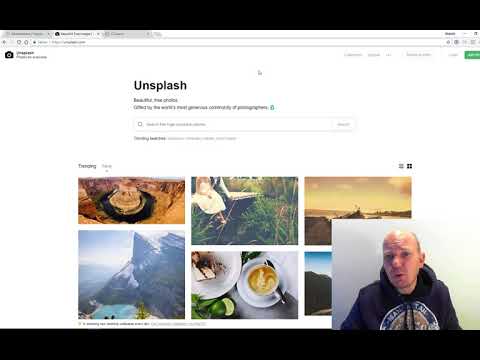Port 25 er porten som brukes til å sende e -post. Av sikkerhetsmessige årsaker kan porter åpnes og lukkes på datamaskinen din, så hvis port 25 er stengt, vil du ikke kunne sende e -post. Følg disse trinnene hvis du har problemer med å sende e -post og trenger å åpne port 25.
Trinn
Metode 1 av 2: Windows XP

Trinn 1. Klikk på "Start" -knappen og velg "Kontrollpanel
"Klikk" Windows -brannmur ", og klikk deretter på fanen" Unntak ".

Trinn 2. Velg "Legg til port
"Skriv inn navnet på e -postserveren i tekstboksen merket" Navn. Skriv inn nummeret "25" i tekstboksen "Port".

Trinn 3. Fullfør prosessen ved å klikke "Apply" og deretter klikke "OK
Metode 2 av 2: Windows Vista og Windows 7

Trinn 1. Klikk på "Start" -knappen og velg "Kontrollpanel
"Klikk" Windows -brannmur "og deretter" Avanserte innstillinger ".

Trinn 2. Se på alternativene på venstre sidefelt og høyreklikk på "Inbound Rules
"Under overskriften" Handlinger "på høyre sidefelt, klikker du på" Ny regel ".

Trinn 3. Finn alternativknappen ved siden av "Port" -alternativet i vinduet med tittelen "Regeltype
"Klikk på alternativknappen og velg" Neste ".

Trinn 4. Velg alternativknappene for "TCP" og "Spesifikke lokale porter
"Skriv inn tallet" 25 "i tekstboksen og klikk på" Neste "-knappen.

Trinn 5. Velg handlingen nettverket skal utføre når et program prøver å få tilgang til port 25
Velg "Tillat tilkobling" for å tillate en tilkobling, eller velg "Tillat tilkoblingen hvis den er sikker" for å tillate bare godkjente tilkoblinger. Klikk "Neste".

Trinn 6. Merk av for hvilke typer tilkoblinger du vil ha tilgang til Port 25
"Domene", "Privat" og "Offentlig" er alle merket som standard. Fjern merket i boksene hvis du vil, og klikk deretter "Neste".

Trinn 7. Skriv inn et navn på regelen, for eksempel "Åpne port 25" i tekstboksen merket "Navn
"Dette er slik at du kan finne regelen i listen over regler på" Innkommende regler "-listen hvis du vil redigere den senere. Klikk på" Fullfør "-knappen.
Video - Ved å bruke denne tjenesten kan noe informasjon bli delt med YouTube

Tips
- Mange Internett -leverandører blokkerer port 25 og ruter sendte e -post gjennom en annen port for sikkerhet. Mange spam -e -poster blir sendt ut i massemengder gjennom port 25 via programmer og bots. Internett -leverandører bekjemper dette ved å blokkere port 25 for alle brukerne. Når du handler etter en Internett -leverandør, må du spørre om leverandøren blokkerer port 25. De fleste store Internett -leverandører blokkerer port 25, så det kan være best å finne et mindre lokalt selskap for å få Internett -tjenesten din.
- For å teste om port 25 er åpen eller lukket, klikk på "Start" -knappen og skriv "ipconfig." Skriv inn "telnet mail.domain.com 25", og erstatt Internett -leverandørens domenenavn med "domene" og trykk Enter. Hvis port 25 er stengt, ser du en tilkoblingsfeil.